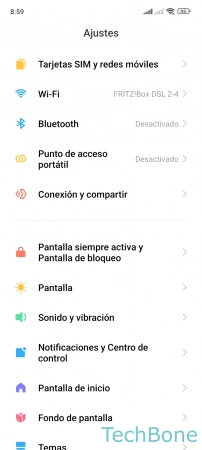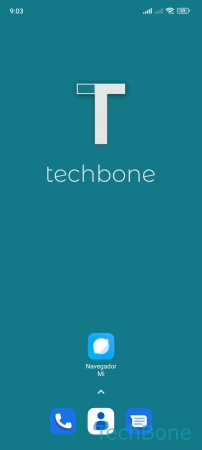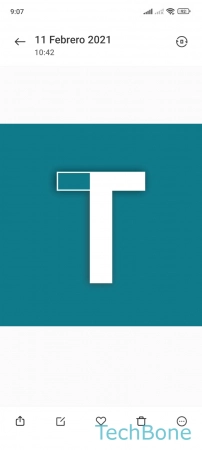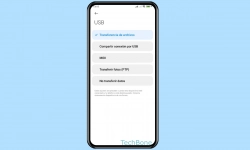Xiaomi - Imprimir desde el Móvil
Aquí explicamos lo que necesitas saber para imprimir con éxito desde el teléfono móvil.
Escrito por Denny Krull · Última actualización el
Si los archivos se van a imprimir de forma inalámbrica desde el dispositivo Xiaomi, en algunos casos hay que añadir la impresora manualmente o instalar el servicio de impresión. En estos Tutoriales mostramos cómo añadir la impresora e instalar los servicios de impresión.
Dado que la mayoría de las impresoras de hoy en día están conectadas a su propia red Wi-Fi o mediante Bluetooth, los documentos pueden enviarse y encargarse para su impresión directamente desde el dispositivo Xiaomi, ya que el dispositivo Xiaomi ya viene con un servicio de impresión estándar para la mayoría de los fabricantes, por lo que no suele ser necesaria la instalación manual de la aplicación.
En caso de que no se detecte o encuentre una impresora automáticamente, es posible añadirla a través de Wi-Fi Direct si la impresora lo admite. Si sigue sin detectarse una impresora, todavía existe la opción de agregarla manualmente utilizando la dirección IP.
Añadir Impresora por Dirección IP
La mayoría de las impresoras son reconocidas automáticamente por el móvil Xiaomi si ambos dispositivos están conectados a la misma red Wi-Fi o a través de Bluetooth.
Dependiendo de la impresora, también se puede establecer una conexión por Wi-Fi Direct. Si la impresora deseada no está visible en la red, se puede añadir manualmente a través de la dirección IP.
Instalar un Servicio de Impresión
Si queremos imprimir archivos como fotos o formularios PDF, podemos hacerlo directamente desde el teléfono Xiaomi, ya que la mayoría de las impresoras actuales se conectan a la red Wi-Fi doméstica o mediante Bluetooth.
Dado que el dispositivo Xiaomi tiene preinstalados los controladores o servicios de impresión necesarios, se reconocen automáticamente los modelos más comunes de los fabricantes.
En caso de que no se reconozca una impresora o el resultado no sea satisfactorio, se pueden instalar manualmente los servicios de impresión necesarios, para lo cual hay disponible una amplia gama de apps de los distintos fabricantes de impresoras.
Imprimir Página Web
El Navegador Mi en el móvil Xiaomi no tiene una función de impresión directa, por lo que hay que imprimir una página web de forma indirecta. Para ello, primero se descarga la página web y se guarda como PDF, que luego se puede seleccionar para imprimir a través del área de descargas.
Nota: Los archivos PDF descargados también están disponibles a través del gestor de archivos.
Imprimir PDF
Por supuesto, todos los documentos PDF descargados pueden imprimirse. Para ello, se abre el gestor de archivos en el teléfono móvil Xiaomi y se selecciona la sección de documentos. Todos los archivos PDF existentes aparecen en una lista para su selección y pueden enviarse directamente a una impresora mediante la función de compartir.
Imprimir Foto
Todas las imágenes y fotos almacenadas pueden verse a través de la galería y no sólo enviarse a través de otras aplicaciones, ya que el usuario también puede imprimir fotos a través de la función de compartir. Tras seleccionar la impresora deseada y especificar los ajustes de la misma, se puede enviar directamente el trabajo de impresión.
Preguntas más frecuentes (FAQ)
¿Cómo imprimir desde el móvil?
Para enviar una foto, un documento o un archivo PDF directamente desde el móvil Xiaomi a una impresora para imprimir, hay que abrir el archivo correspondiente y seleccionar la opción de compartir. Tras seleccionar el servicio de impresión, el archivo se envía a la impresora y se imprime automáticamente.
¿Cómo instalar un servicio de impresión?
Si una impresora añadida no produce el resultado de impresión deseado, puede deberse a la falta de controladores en el dispositivo Xiaomi.
El usuario puede descargar el software o la aplicación correspondiente como servicio de impresión, que proporciona los controladores necesarios y, a veces, incluso funciones adicionales.
¿Qué es lo que se puede imprimir desde el teléfono móvil?
Hay muchas formas de imprimir directamente desde el teléfono Xiaomi, por ejemplo, el usuario puede imprimir documentos de texto, archivos PDF, fotos, capturas de pantalla o páginas web utilizando la función de compartir de la aplicación correspondiente.